 Курсовая работа: Проектирование базы данных и систем управления базой данных в среде Microsoft Access
Курсовая работа: Проектирование базы данных и систем управления базой данных в среде Microsoft Access
5. Макросы (см. выше)
6. Модули. Модули содержат VBA-код, используемый для написания процедур обработки событий таких, как, например, нажатия кнопки в форме или отчёте, для создания функций настройки, для автоматического выполнения операций над объектами базы данных и программного управления операциями, т.е. добавление VBA-кода позволяет создать полную базу данных с настраиваемыми меню, панелями инструментов и другими возможностями.
Модули снимают с пользователя приложения необходимость помнить последовательность выбора объектов базы данных для выполнения того или иного действия и повышают эффективность работы.
База данных может содержать до 32768 объектов.
В состав Access входит множество мастеров, построителей и надстроек, которые позволяют упростить процесс создания объектов базы данных.
2.5 Основные типы данных
1. Текстовый. Текст или числа, не требующие проведения расчётов.
2. МЕМО. Поле этого типа предназначено для хранения небольших текстовых данных (до 64000 символов). Поле этого типа не может быть ключевым или проиндексированным.
3. Числовой. Этот тип данных содержит множество подтипов. От выбора подтипа (размера) зависит точность вычислений.
4. Счётчик. Уникальные, последовательно возрастающие числа, автоматически вводящиеся при добавлении новой записи в таблицу.
5. Логический. Логические значения, а так же поля, которые могут содержать одно из двух возможных значений.
6. Денежный. Денежные значения и числовые данные, используемые в математических вычислениях.
7. Дата/Время. Дата и время хранятся в специальном фиксированном формате.
8. Поле объекта OLE. Включает звукозапись, рисунок и прочие типы данных. Поле этого типа не может быть ключевым или проиндексированным.
9. Гиперсвязь. Содержит адреса Web-страниц.
2.6 Панели и меню
До сих пор приходилось иметь дело с отдельными объектами Access. И с каждым из них нужно работать в интерактивном режиме, открывая в окне базы данных вкладку требуемого объекта.
Но можно связать объекты в единое приложение. При этом вам не потребуется умение создавать сложные программы. Благодаря использованию кнопочных форм, диалоговых окон и меню работу с приложением можно автоматизировать и упростить, скрывая от пользователя ненужные в текущий момент объекты Access. Кнопочная форма представляет собой созданную пользователем форму с кнопками. С их помощью можно, например, запускать макросы открытия форм и печати отчетов. С помощью кнопочной формы выполнить несколько действий можно, щелкнув на одной кнопке. Используя кнопочную форму и другие объекты можно объединять созданные ранее объекты базы данных в одном приложении (при этом приложение может иметь вид, отличный от внешнего вида Access). В основном кнопочная форма используется в качестве главного меню приложения.
Поскольку кнопочная форма выполняет только роль меню приложения, в ней следует использовать минимальное число элементов управления. Поэтому обычно в кнопочную форму включают только кнопки, надписи, рамки объектов, линии и прямоугольники. Другие типы элементов управления, такие как текстовые поля (связанные с полями базы данных), списки, поля со списком, диаграммы и подчиненные формы, обычно в этой форме не используются. Создавая кнопочную форму, в ней следует разместить надписи, а также линии, прямоугольники или рисунки, чтобы сделать ее эстетически более привлекательной. Кнопка является простейшим элементом управления формы и используется для запуска макроса. В Access благодаря макросам, запускаемым с помощью кнопок, можно выполнять самые различные задачи.
Помимо кнопочной формы Access позволяет создать специальное меню, с помощью которого можно расширить возможности разрабатываемой системы. В это меню можно добавить часто используемые команды, а также команды, которые уже заданы для кнопок формы. Созданное меню заменит стандартное меню Access. Специальное меню связано с формой. Можно создать одно меню и использовать его в нескольких формах.
В Access можно создать три типа меню:
1. Menu Bar. Обычное меню, которое может располагаться вверху формы и иметь выпадающие подменю.
2. Tool Bars. Группы пиктограмм, обычно располагающиеся под меню.
3. Shortcut Bar. Меню, всплывающие после щелчка правой кнопки мыши.
2.7 Visual Basic for Application
В Access пользователь может управлять выполнением приложении, например, изменить информацию в таблице или щелкнуть на командной кнопке.
Используя в приложении макросы и процедуры, можно реализовать реакцию пользователя на эти действия. Для этого в Access предусмотрены характеристики событий для каждого элемента управления, который помещается в форму. Подключая макрос или процедуру к определенному событию элемента управления, можно не заботиться о последовательности действий, выполняемых пользователем в форме. Обработка событий представляет собой программный код, выполняемый при возникновении этого события. Код непосредственно присоединяется к форме или отчету, содержащему обрабатываемое событие.
В предыдущих версиях Access имела собственный язык Basic, называемый Access Basic. В последних версиях Access он заменен языком Visual Basic for Applications (VBA) компании Microsoft. Несмотря на некоторую схожесть, между этими языками есть существенные различия. VBA становится общим языком для всех приложений Microsoft Office. VBA является современным языком структурного программирования. Находясь в окне модулей, можно создавать и редактировать код VBA и процедуры.Visual Basic для приложений играет важную роль при разработке баз данных Access. С помощью VBA можно настроить формы и отчеты, запустить макросы, а также отобразить объект Access в других приложениях или извлечь данные. Используя Visual Basic для приложений, можно вывести формы и отчеты, выполнить методы объектов, а также создать и изменить элементы. Кроме того, имеется возможность работать с информацией непосредственно: можно создать наборы данных, задать их параметры и изменить информацию в них.
3. ПРИМЕНЕНИЕ MS ACCESS В ООО ”ФОРУМ КОМПЬЮТЕРС”
В компании ООО”Форум Компьютерс” для обеспечения целостности данных о поставщиках, клиентах, товарах и т.д. используется программная среда MS Access. Выбор именно этой среды обусловлен рядом преимуществ в соотношении с электронными таблицами:
1. СУБД разрабатываются с целью обеспечения эффективной обработки больших объёмов информации, намного больших, чем те, с которыми справляются электронные таблицы.
2. СУБД может легко связывать две таблицы так, что для пользователя они будут представляться одной таблицей. Реализовать такую возможность в электронных таблицах практически невозможно.
3. СУБД минимизируют общий объём базы данных. Для этого таблицы, содержащие повторяющиеся данные, разбиваются на несколько связанных таблиц.
3.1 Сопровождение баз данных
3.1.1 Необходимость модернизации БД
Объем информации и ее структура со временем эксплуатации СУБД растет и становится неуправляемой, если не принять мер по упорядочиванию БД. Как правило изменения касаются не только данных и их структуры, но и объектов БД. Пример: Сведения о заказчиках могут стать неполными, если не включить в их адреса E-mail и Web-узлы.
3.1.2 Модификация таблиц
Чтобы включить в БД новые сведения, в одних случаях достаточно ввести в поле сущ. Таблицы, а в других необходимо создать новую таблицу.
Таблицы БД описывают определенные объекты или темы. Если включаемые данные представляющие собой доп. характеристику существующего объекта. Если нужно включить в новый объект тему, нужно создать новую таблицу.
Прежде чем приступить к созданию таблицы, нужно создать список полей, а также определить их форматы и другие свойства.
3.1.3 Создание таблицы с помощью мастера
В окне БД нажать на кнопку Создать и выбрать Мастер таблиц.
Ключ таблицы – одно или несколько полей, однозначно идентифицирующих запись в таблицы. Ключевые записи служат нескольким целям: Если сортировка таблиц не задана, записи упорядочиваются по значению ключа. Также ключи используются для взаимосвязи таблиц, с помощью которых устанавливаются взаимоотношения записей. Счетчик – присваивает уникальный номер. Поля типа Счетчик – используют в качестве ключей.
3.1.4 Использование конструктора для модернизации таблиц
Конструктор может быть использован для создания новой таблицы.
3.1.5 Связывание таблиц с БД
При дополнении новой таблицы, необходимо выяснить как она взаимодействует с другими таблицами и установить взаимосвязь между таблицами, записи которых логически связаны. Только в этом случай форму запроса показывают поля различных таблиц. Существует 2 способа. Можно установить 2 типа отношений: 1:1 и 1 ко многим – распространенный.
Пример: 1:1 – используется для обеспечения доступа ограниченным лицам.
Практическое применение:
1) Создать с помощью мастера таблиц таблицу.
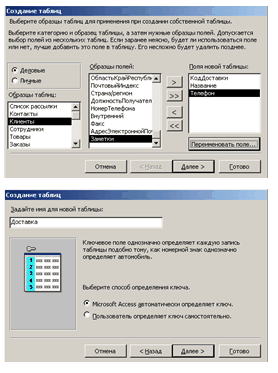
2) Заполняем таблицу в соответствии с требованиями предприятия. Получили:

3) Откроем таблицу в конструкторе.

4) Повторяя шаги 1,2,3 создаем таблицы «Клиенты», «Поставщики», «Заказы», «Сотрудники» и «Товары».
5) Созданные таблицы необходимо связать между собой для этого инициируем Сервис – Схема данных:
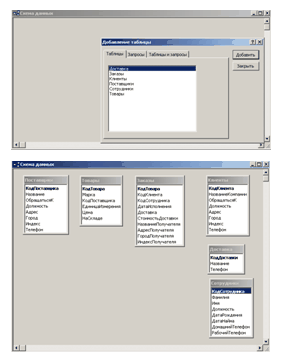
6) Удерживая левой кнопкой мыши перетаскиваем название поля «КодПоставщика» из таблицы «Поставщки» на одноименное поле в таблицу «Товары»:


